Pourquoi Outlook se ferme-t-il tout seul sur Android ? [Solution]
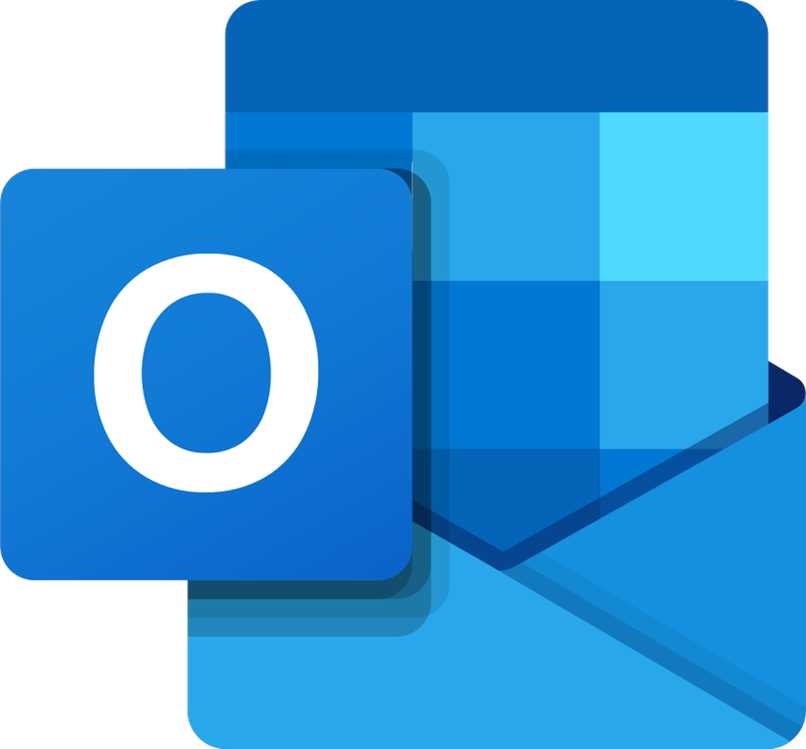
Hotmail ou plutôt Outlook est l'une des meilleures options pour ceux qui veulent utiliser un email qui ne limite pas l'envoi de fichiers. Il est vrai que Gmail s'avère être un meilleur email qu'Outlook à certains égards , mais là où Outlook bat Gmail, c'est dans le stockage illimité qu'il offre à tous ses utilisateurs.
Pour utiliser Outlook beaucoup plus confortablement, Microsoft a créé une application mobile similaire à Gmail. Une telle application présente parfois quelques problèmes et le plus fréquent est qu'elle se ferme toute seule. C'est un véritable casse-tête car si vous écriviez un email, vous perdrez tout le contenu écrit. Ensuite, nous vous montrerons la raison pour laquelle l'application Outlook se ferme d'elle-même et comment résoudre ce problème.
Quelle est la raison pour laquelle votre application Outlook plante et se ferme toute seule ?
Certaines des raisons pour lesquelles l'application mobile Outlook se ferme d'elle-même sont dues à des échecs de mises à jour ou à certains problèmes WebView. En bref, vous verrez comment résoudre les deux problèmes au cas où l'erreur serait causée par l'un d'eux.
Il est à noter qu'il serait bon que vous appreniez à utiliser le BCC et le CC pour envoyer certains emails via Outlook et également via Gmail . De plus, pour que vous soyez prêt, vous devez également apprendre à annuler l'envoi d'un email à Outlook .
Problèmes avec WebView
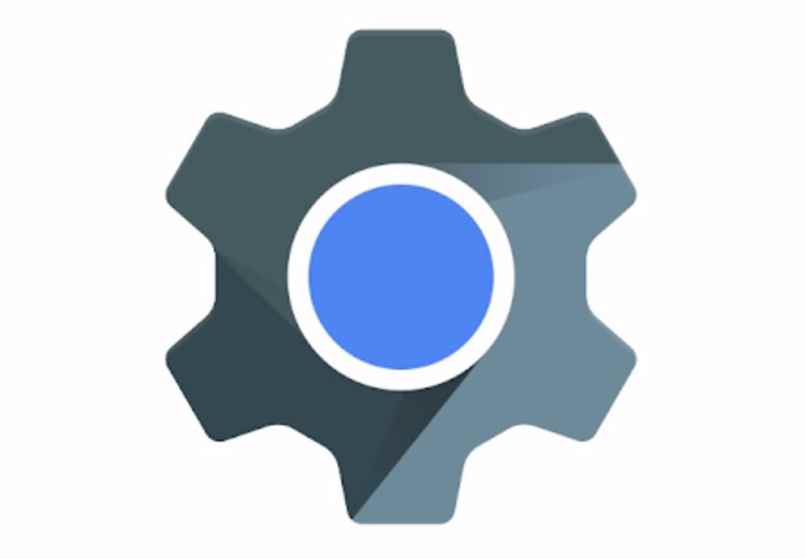
Le WebView est l'un des composants que le système Android intègre dans son système et il fait le travail d'affichage du contenu Web dans certaines applications. Lorsque WebView présente des problèmes, il est normal qu'Outlook échoue car cette application dépend en grande partie du site Web officiel d'Outlook.
L'un des meilleurs moyens de résoudre ces problèmes WebView consiste à redémarrer le téléphone afin que tous les processus WebView soient terminés et redémarrés. Il convient de noter qu'il existe un moyen de personnaliser Outlook via Gmail .
Échec des mises à jour
Les mises à jour erronées de l'application mobile Outlook peuvent également être accompagnées de ces types d'échecs. Lorsque cela est dû à une défaillance interne de l'application, il n'y a rien d'autre à faire que de supprimer l'application , puis de la réinstaller afin de résoudre le problème.
Que pouvez-vous faire pour corriger efficacement cette erreur dans Outlook ?
Il y a quelques choses que vous pouvez essayer pour réparer Outlook uniquement en fermant et bien que nous ayons mentionné deux solutions possibles ci-dessus , il y a encore plus de choses que vous devriez essayer. Certains d'entre eux mettent à jour l'application, effacent votre appareil et suppriment toutes les applications d'arrière-plan.
Ensuite, nous expliquerons en détail tous les processus pour résoudre ce problème Outlook et également pourquoi vous devriez essayer de le faire.
Désinstaller toutes les mises à jour de WebView
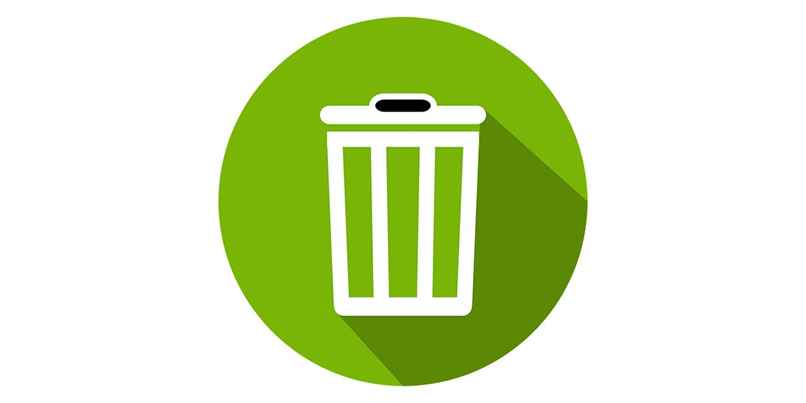
Les mises à jour WebView sont très utiles pour le fonctionnement de certaines applications de l'appareil, mais lorsqu'elles échouent, elles s'avèrent être une malédiction pour le fonctionnement d'autres applications. Pour éliminer toutes les mises à jour WebView , vous devez entrer les paramètres mobiles, dans le moteur de recherche des paramètres, mettez le mot 'WebView'.
Lorsque cette application interne apparaît dans les résultats, appuyez simplement dessus pour afficher ses propriétés et recherchez une option indiquant la suppression des mises à jour. Si vous ne voyez aucune option "Supprimer les mises à jour", recherchez-en une indiquant "Effacer les données". La suppression des mises à jour de WebView devrait résoudre le problème de fermeture uniquement dans Outlook.
Supprimer et réinstaller Outlook
Si la suppression des mises à jour Outlook ne résout toujours pas le problème d'arrêt, vous devrez choisir de désinstaller l'application Outlook . Pour ce faire, entrez les paramètres mobiles, recherchez la section qui dit "Applications" et enfin allez localiser l'application Outlook.
Lorsque vous le trouvez, passez-le simplement pour voir chacun de ses détails et dans ses détails, recherchez l'option de désinstallation. Ensuite, accédez au Play Store et commencez à télécharger Outlook dans sa version mise à jour.
Vider votre cache
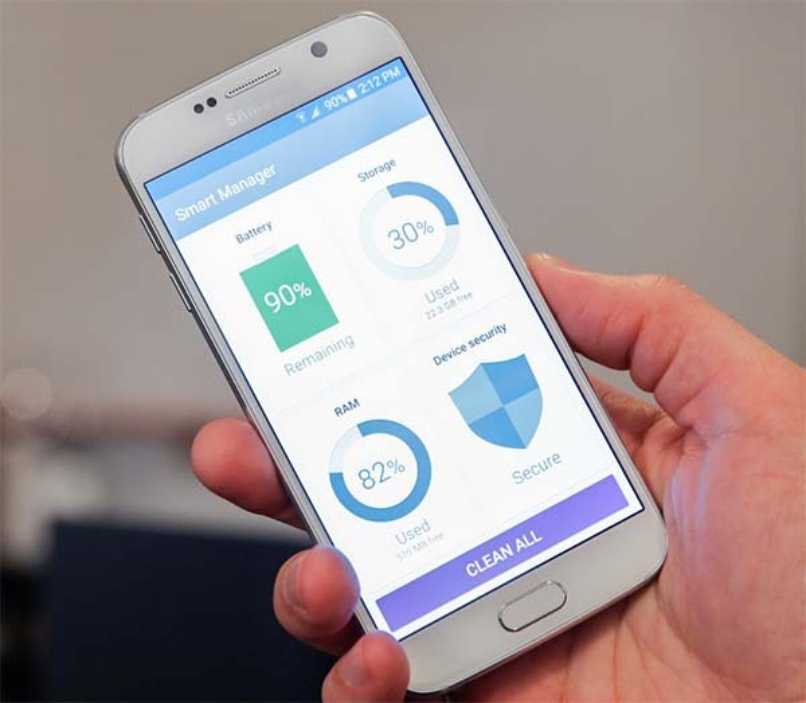
Avant de supprimer et de réinstaller l'application Outlook, essayez de vider son cache. Pour ce faire, allez dans les paramètres mobiles, dans le moteur de recherche des paramètres mobiles, placez le mot 'Outlook' et appuyez sur l'application Outlook. En appuyant sur l'application Outlook, vous devriez pouvoir voir toutes les propriétés de l'application ainsi qu'une option indiquant "Effacer le cache" sur laquelle vous devrez appuyer.
Il est important que vous sachiez que lorsque le cache d'une application a été endommagé, vous devez supprimer ces données afin qu'elles puissent être recréées.
Mettre à jour l'application
Pour mettre à jour l'application Outlook, vous devez vous rendre sur le Play Store, puis accéder à la section "Mes applications et jeux", rechercher l'application Outlook et voir s'il existe des mises à jour disponibles à installer. Cela doit être fait car lorsqu'une application est très ancienne, certaines fonctions sont interrompues. Donc, pour pouvoir utiliser à nouveau ladite application à 100%, vous devez la mettre à jour.
Libérez de l'espace de stockage
Lorsqu'un mobile dispose d'un stockage presque plein, certaines applications ont tendance à planter et il en va de même avec Outlook. Pour résoudre ce problème, essayez simplement de supprimer certains de vos fichiers personnels ou également de désinstaller certaines applications que vous n'utilisez plus depuis votre mobile.
Fermer les applications en arrière-plan
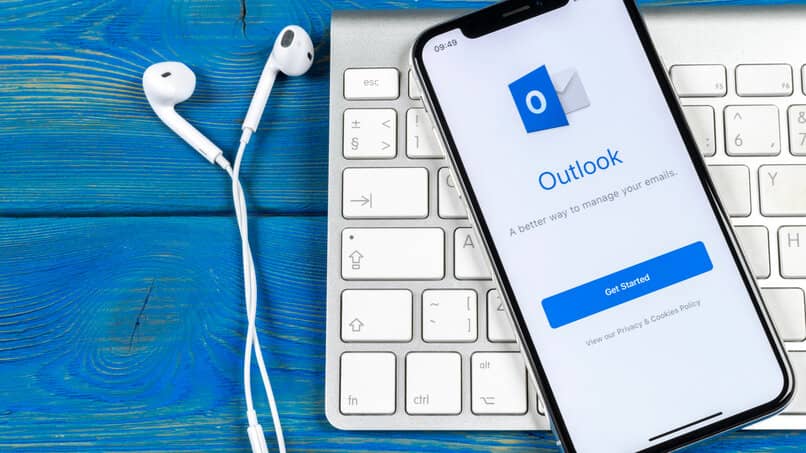
Certaines des applications qui fonctionnent en arrière-plan peuvent consommer beaucoup de données Internet et même interférer avec les services exécutés par d'autres applications. Pour exclure que cela soit le problème, fermez toutes les autres applications ouvertes et utilisez uniquement Outlook.
Mettre à jour le système d'exploitation de votre téléphone
Les mises à jour logicielles mobiles sont très nécessaires pour améliorer les performances du téléphone mobile. Si vous souhaitez utiliser le logiciel de votre téléphone portable, accédez aux paramètres du téléphone portable et dans le moteur de recherche, mettez la phrase "Mise à jour du logiciel". Lorsque vous le trouvez, continuez à ajuster les différentes options et téléchargez cette mise à jour du système pour votre téléphone portable.
Formatez votre mobile aux données d'usine
Des paramètres mal placés peuvent également entraîner le blocage et la fermeture d'Outlook. Le seul moyen de rétablir tous les paramètres du mobile dans leur état d'origine consiste à entrer ses paramètres, en plaçant la phrase « Restaurer les paramètres d'usine » dans le champ de recherche.
Lorsque vous voyez les résultats, appuyez sur celui qui dit ce qui précède et décidez si vous effectuerez immédiatement la restauration des paramètres d'usine de votre mobile.

Laisser un commentaire